Azure CLI を使用する
Azure CLI では、コマンド ラインからコマンドを入力してすぐに実行できます。 ソフトウェア開発サンプルの全体的目標は、テストのために Web アプリの新しいビルドを展開することであることを思い出してください。 Azure CLI を使用して実行できるタスクの種類について説明します。
Azure CLI を利用してどのような Azure リソースを管理できますか?
Azure CLI を利用すると、あらゆる Azure リソースのほとんどすべての側面を制御できます。 リソース グループ、ストレージ、仮想マシン、Microsoft Entra ID、コンテナー、機械学習などを操作できます。
CLI のコマンドは グループ と サブグループ で構成されています。 各グループが、Azure によって提供されるサービスを表しており、サブグループによって、そのサービスのコマンドが論理グループに分かれています。 たとえば、storage グループには、account、blob、queue などのサブグループが含まれています。
それでは、必要な特定のコマンドはどのような方法で見つけますか? az find を使用するのが 1 つの方法です。AI ロボットが Azure ドキュメントを使用して、コマンド、CLI などの詳細を説明します。
例: blob という単語に関連する最も人気のあるコマンドを検索します。
az find blob
例: az vm などの Azure CLI コマンド グループで最も人気のあるコマンドを表示します。
az find "az vm"
例: Azure CLI コマンドで最も人気のあるパラメーターとサブコマンドを表示します。
az find "az vm create"
目的のコマンドの名前が既にわかっている場合、そのコマンドに対して --help 引数を指定すると、コマンドに関する詳細情報と、コマンド グループで使用可能なサブコマンドの一覧が表示されます。 そこで、今回のストレージの例では、BLOB ストレージを管理するためのサブグループとコマンドの一覧を次のように取得できます。
az storage blob --help
Azure リソースを作成する方法
新しい Azure リソースを作成するとき、通常、3 つの段階があります。Azure サブスクリプションに接続し、リソースを作成し、その作成が成功したことを確認します。 次の図では、プロセスの概要を示します。
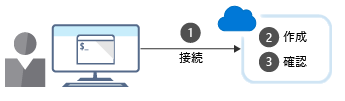
手順はそれぞれ、異なる Azure CLI コマンドに対応します。
接続
Azure CLI のローカル インストールで作業しているため、Azure コマンドを実行する前に Azure CLI login コマンドを使用して認証する必要があります。
az login
Azure CLI は一般的に既定のブラウザーを起動して Azure のサインイン ページを開きます。 これでうまくいかない場合、コマンドラインの指示に従い、https://aka.ms/devicelogin で承認コードを入力します。
サインインに成功すると、ご利用の Azure サブスクリプションに接続されます。
作成
新しい Azure サービスを作成する前に新しいリソース グループを作成しなければならないことが頻繁にあります。そこで、例としてリソース グループを使用し、CLI から Azure リソースを作成する方法について示します。
Azure CLI group create コマンドによってリソース グループが作成されます。 名前と場所を指定する必要があります。 この名前はサブスクリプション内で一意である必要があります。 この場所によって、お使いのリソース グループのメタデータが保存される場所が決定されます。 "米国西部"、"北ヨーロッパ"、"インド西部" などの文字列を使用して場所を指定するか、westus、northeurope、westindia などの、同等の 1 つの単語を使用できます。 基本的な構文は次のようになります。
az group create --name <name> --location <location>
重要
無料の Azure サンドボックスを使用する場合、リソース グループを作成する必要はありません。 代わりに、事前に作成したリソース グループを使用します。
確認
多くの Azure リソースの場合、Azure CLI によってリソース詳細を表示するための list サブコマンドが提供されます。 たとえば、Azure CLI group list コマンドによって Azure リソース グループが一覧表示されます。 リソース グループが正常に作成されたかどうかの確認に役に立ちます。
az group list
さらに簡潔なビューを得るために、出力をシンプルなテーブルに書式設定できます。
az group list --output table